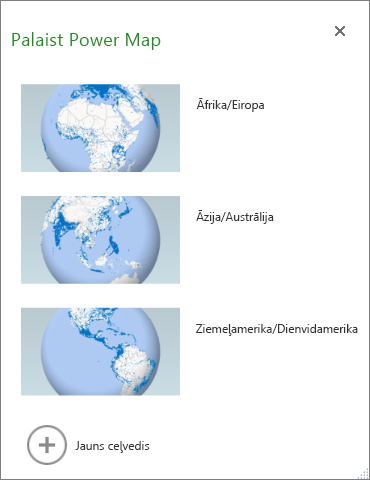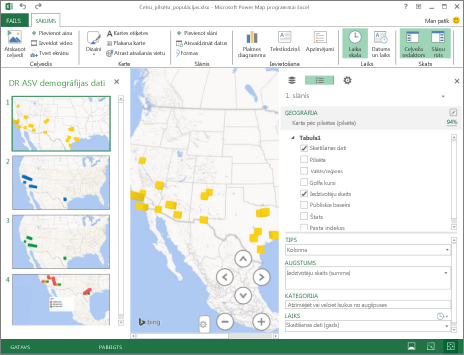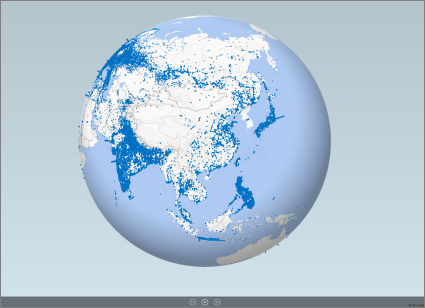Microsoft 3D karšu ceļvedī var tikt rādīta laika relācija starp ģeogrāfiskajām atrašanās vietām un ar tām saistītajiem datiem, piemēram, iedzīvotāju skaits, augstākā vai zemākā temperatūra vai lidojumu kavēšanās.
Kad 3D kartes startējat no darbgrāmatas, kurā vēl nav ceļveža, automātiski tiek izveidots jauns ceļvedis ar vienu skatu. Ceļveži un skati ir vienkāršs veids, kā saglabāt datu 3D karšu vizualizācijas.
Darbgrāmatā varat izveidot tik ceļvežu, cik vēlaties. Varat pārslēgties starp ceļvežiem un veidot jaunus, izmantojot lodziņu Palaist 3D kartes. Šajā piemērā ir trīs ceļveži, kuros ir parādīts pasaules iedzīvotāju skaits pēc kontinenta.
Ceļveža izveide
-
Atlasiet jebkuru šūnu Excel tabulā vai šūnu diapazonā, kurā ir jūsu dati. Noteikti to izdariet, pirms veidojat ceļvedi; tā būs vienkāršāk datus saistīt ar jauno ceļvedi.
-
Noklikšķiniet uz Ievietošana > 3D karte > Atvērt 3D kartes.
Tiek parādīts 3D karšu palaišanas logs, kurā redzams jaunais ceļvedis.
Vēl viena ceļveža pievienošana darbgrāmatai
-
Atlasiet jebkuru šūnu Excel tabulā vai šūnu diapazonā, kurā ir jūsu dati. Noteikti to izdariet, pirms veidojat ceļvedi; tā būs vienkāršāk datus saistīt ar jauno ceļvedi.
-
Noklikšķiniet uz Ievietošana > 3D karte > Atvērt 3D kartes.
Parādās 3D karšu palaišanas lodziņš.
-
Noklikšķiniet uz Jauns ceļvedis.
Jaunais ceļvedis tiek rādīts 3D karšu palaišanas logā. Ja ir bijis atvērts cits ceļvedis, 3D kartes to aizver.
Ceļvežu saglabāšana
Līdzeklī 3D kartes nav pogas Saglabāt; visi ceļveži un skati tiek saglabāti tādā stāvoklī, kādā aizverat logu. Kad saglabājat darbgrāmatu, visi 3D karšu ceļveži un skati tiek saglabāti kopā ar to.
Visas izmaiņas, ko 3D karšu rediģēšanas laikā veicat skatā, tiek saglabātas automātiski, bet visas izmaiņas, ko skatā veicat ceļveža demonstrēšanas režīmā, piemēram, lieluma maiņa, apzīmējumu vai laika grafika noņemšana, netiek saglabātas. Visi ceļveži pēc noklusējuma tiek atvērti rediģēšanas režīmā, un visi ceļveža skati tiek rādīti ceļvežu redaktora rūtī.
Skata pievienošana ceļvedim
Ceļvedim var būt viena aina vai vairākas ainas, kas tiek atskaņotas secīgi, lai rādītu dažādus datu skatus, piemēram, iezīmētu kartes sadaļu vai rādītu citus ar ģeogrāfiskajām atrašanās vietām saistītus datus. Piemēram, pirmajā jūsu ctūres ainā var attēlot iedzīvotāju skaita pieaugumu pilsētās laika gaitā, kam seko skats, kurā attēlots publiskā peldkosmu skaits šajās pilsētās vienā un tajā pašā laika periodā, kam seko vēl citas ainas, kurās redzama cita informācija par šīm pilsētām. Šajā piemērā ir parādīts četru ainu ceļvedis, lai izvēlētos pilsētas ASV jūsmīsinu reģions.
Ceļveža demonstrēšana
3D karšu ceļvedi vienmēr demonstrē pilnekrāna režīmā. Demonstrēšanas pogas ir pieejamas arī ekrāna apakšdaļā.
-
Atveriet ceļvedi 3D karšu palaišanas lodziņā.
-
3D karšu loga cilnē Sākums noklikšķiniet uz Demonstrēt ceļvedi.
Varat pauzēt, demonstrēt, pāriet uz iepriekšējo vai nākamo skatu vai pāriet atpakaļ uz rediģēšanas režīmu. Pauzējot ceļvedi, varat iepazīt 3 dimensiju vidi un mijiedarboties ar to. Demonstrēšanas režīmā veiktās izmaiņas netiek saglabātas kā skata daļa. Kad atsākat demonstrēšanu vai pārejat atpakaļ uz rediģēšanas režīmu, demonstrēšanas režīmā veiktās izmaiņas tiek zaudētas.
Piezīme.: Nospiežot pogu Demonstrēt ceļvedi, ceļvedis vienmēr tiek demonstrēts no pirmā ainas. Varat navigēt uz vajadzīgo skatu, demonstrēšanas režīmā izmantojot pogas Tālāk un Atpakaļ.
Ceļveža dzēšana
Piezīme.: Izmantojot komandu Atsaukt programmā Excel, nevar atjaunot tikko izdzēstu ceļvedi.
-
Darbgrāmatā noklikšķiniet uz Ievietošana > 3D karte > Atvērt 3D kartes.
-
Ar peles labo pogu noklikšķiniet uz ceļveža un noklikšķiniet uz Dzēst.
Ceļveža kopēšana
3D karšu palaišanas lodziņā ar peles labo pogu noklikšķiniet uz ceļveža un noklikšķiniet uz Dublēt. Tādējādi tiek izveidots jauns ceļvedis, kuru varat pielāgot, neietekmējot sākotnējo ceļvedi.